触摸板已禁用怎么办 笔记本触控板被禁用无法启用
更新时间:2024-04-01 09:48:11作者:jiang
笔记本电脑是我们日常工作和生活中不可或缺的工具,而触摸板的功能更是让操作更加便捷,有时候我们可能会遇到触控板被禁用无法启用的情况,这给我们的使用带来了困扰。在这种情况下,我们需要及时找到解决办法,以确保我们的电脑正常运行。接下来我们将探讨一些解决触摸板被禁用的方法,帮助大家解决这一问题。
方法如下:
1.在电脑系统任务栏上,选择【开始】图标进入。
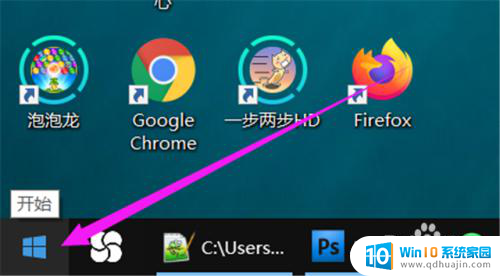
2.在“开始”弹出下拉框中,选择【设置】图标进入。
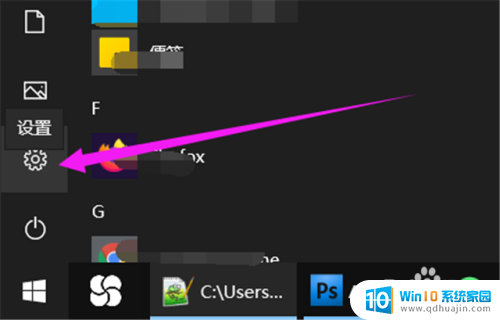
3.在“设置”弹出窗口中,选择【设备】进入。

4.在“设备”弹窗中,选择【触摸板】进入。
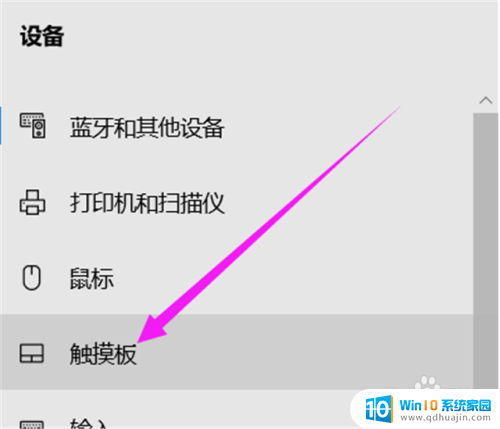
5.在“触摸板”版面中,选择“相关设置”下的【其他设置】进入。
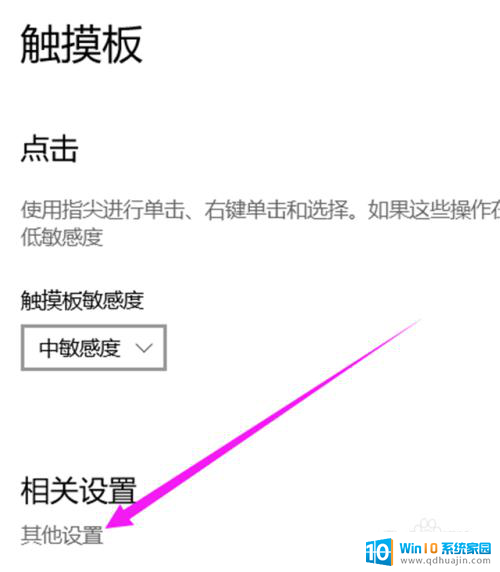
6.在“鼠标 属性”弹框中,选中“装置”下的选项。单击【启用】完成。
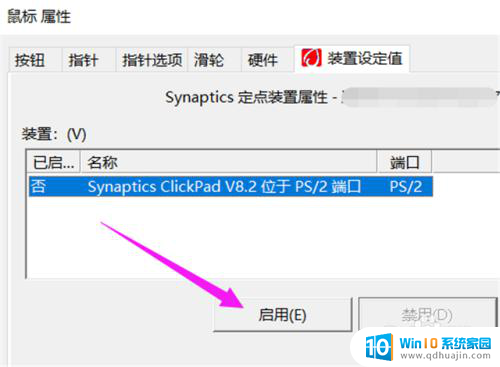
以上就是如何禁用触摸板的全部内容,有需要的用户可以按照以上步骤进行操作,希望对大家有所帮助。
触摸板已禁用怎么办 笔记本触控板被禁用无法启用相关教程
热门推荐
电脑教程推荐
win10系统推荐
- 1 萝卜家园ghost win10 64位家庭版镜像下载v2023.04
- 2 技术员联盟ghost win10 32位旗舰安装版下载v2023.04
- 3 深度技术ghost win10 64位官方免激活版下载v2023.04
- 4 番茄花园ghost win10 32位稳定安全版本下载v2023.04
- 5 戴尔笔记本ghost win10 64位原版精简版下载v2023.04
- 6 深度极速ghost win10 64位永久激活正式版下载v2023.04
- 7 惠普笔记本ghost win10 64位稳定家庭版下载v2023.04
- 8 电脑公司ghost win10 32位稳定原版下载v2023.04
- 9 番茄花园ghost win10 64位官方正式版下载v2023.04
- 10 风林火山ghost win10 64位免费专业版下载v2023.04